Samsung GalaxyデバイスにeSIM をインストールする方法は?
-
対応機器を確認する。
サムスンのすべてのモデルがeSIM に対応しているわけではありませんので、事前にお使いのデバイスがeSIM に対応していることを確認することをお勧めします。お使いのサムスン製デバイスが対応しているかどうかを確認するには、製品ページでESIM AVAILABLE DEVICESを確認してください。
-
eSIM はいつインストールすべきですか?
eSIM のインストールをあまり早く設定しないことをお勧めします。eSIM データプランには利用日数が限られているため、早めにインストールしてアクティベートすると、データ通信料の請求が始まる可能性があります。そのため、ご旅行当日にインストールするのがベストです。また、一部の特殊なeSIMを除き、Maltalkが提供するほとんどのeSIMは香港時間(UTC+8)を基準に計算されるため、時間をよく検討したほうがよい。例えば、1day serice dayseSIM のカードを持っていて、現在イギリスのロンドンにいて、ロンドン時間の13:00の場合、すぐにアクティベートすることを選択すると、実際の計算開始時間は香港時間の21:00となり、実際の有効期間は3時間しかありません。
-
eSIM を携帯電話にインストールするにはどうすればよいですか?
-
設定 > 接続
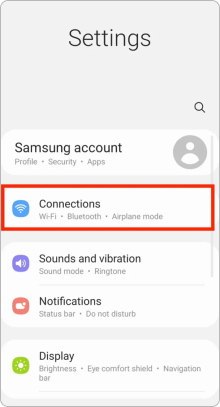
-
SIMカードマネージャーをタップ
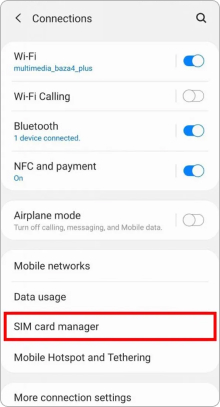
-
モバイルプランの追加を選択
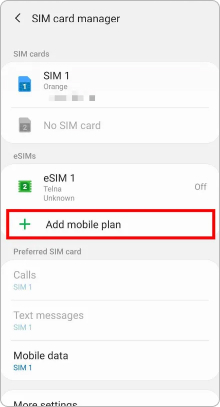
-
QRコードで追加をタップ
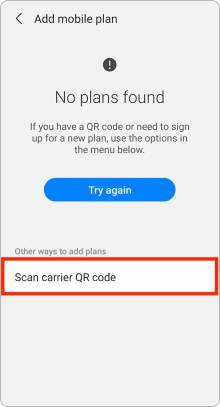
-
QR コードをスキャンしてください。
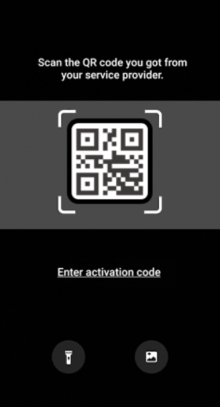
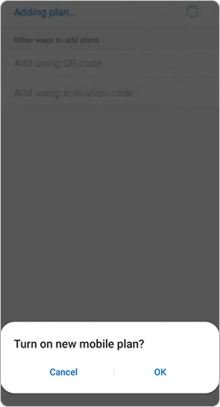
QRコードの読み取りが困難な場合は、コードを使用した手動インストールが可能です。スキャンに問題がありますか?
手動でインストールする -
モバイルプランがダウンロードされ、アクティベートされます。eSIM
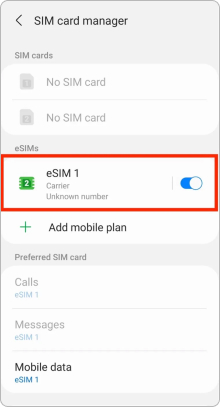
上記の手順が完了したら、インストールは完了です!
-
-
eSIM をアクティベートするには?
-
設定」>「接続」>「SIMカードマネージャー」を開きます。
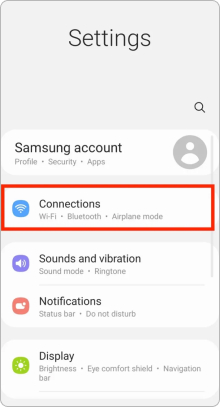
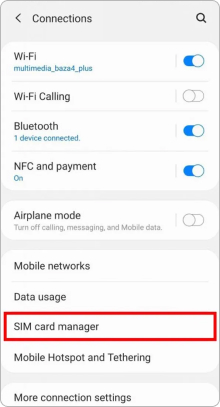
-
モバイルネットワークでeSIM をオンにする
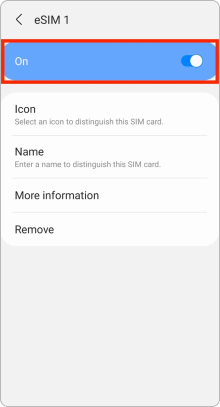
-
モバイルデータ設定を有効にする>接続>データ使用量
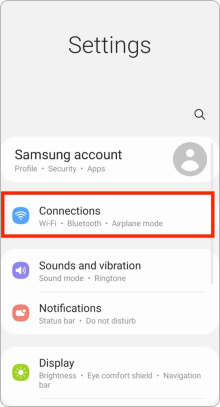
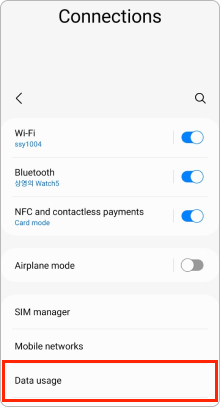
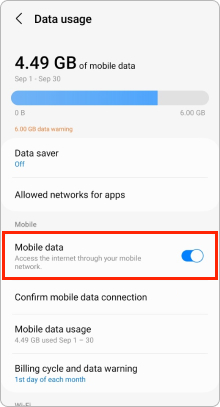
-
データローミングを有効にする 接続メニューに戻って、モバイルネットワークをタップし、データローミング機能をオンにします。
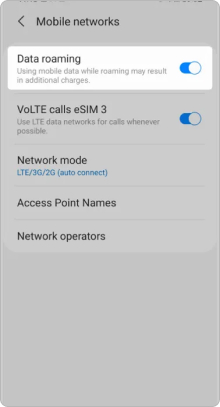
-
-
サムスン・ギャラクシーに装着可能なeSIMの数
Samsung Galaxy S21 Ultraは、eSIM を2枚同時に使用することはできません。Galaxy Z Fold4はデュアルSIMを搭載しており、最大2枚の物理SIM、または1枚のeSIM & 1枚の物理SIMを同時に使用できます。ギャラクシーZ Fold4は複数のeSIM プロファイルを保存することもできますが、一度に保存できるのは1つだけです。-Galaxy Z Flip4は1枚のSIMを提供します。Galaxy Z Flip4は1枚のSIMを提供し、1枚の物理的SIMと1枚のeSIM 。ギャラクシーZフリップ4は複数のeSIM プロファイルを保存できますが、一度に保存できるのは1つだけです。
ご不明な点がございましたら、Maaltalk サポートまでお気軽にお問い合わせください。喜んでお手伝いいたします!




ログインと登録フォーム